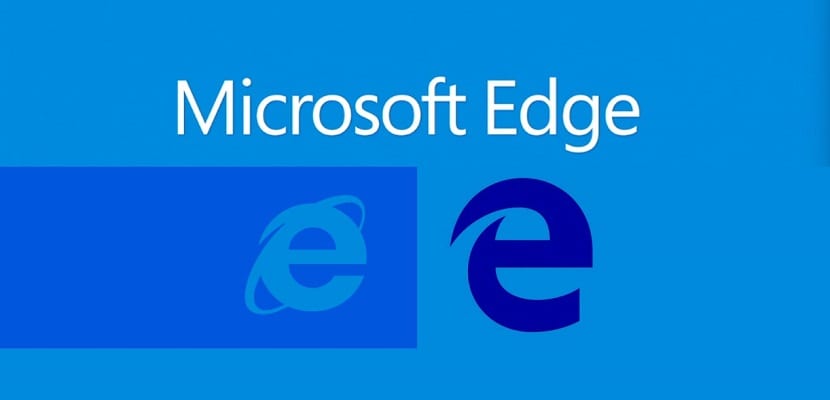
cu Ferestre 10 instalat în multe computere din întreaga lume, este timpul să începeți să organizați și să puneți ordine în multe aspecte. Una dintre cele pe care a trebuit să le fac a fost importați marcaje din Google Chrome și Ffirefox, cele două browsere web pe care le folosesc zilnic. Sarcina nu a fost ușoară pentru a fi într-un mediu nou, așa că am decis să vi-l explic în acest articol.
Dacă vrem să importăm marcajele în Microsoft Edge din Google Chrome, trebuie doar să mergem la „Setări” și apoi să accesăm „Importați marcaje dintr-un alt browser”. Odată ajuns acolo, va fi suficient să selectați opțiunea Chrome și să așteptați finalizarea procesului.
Problema vine cu adevărat atunci când markerii pe care dorim să-i importăm sunt cei ai Firefox, care ne amintim că va avea propria aplicație pentru Windows 10, și anume deocamdată browserul web Windows nu permite importul de marcaje.
Deoarece nu putem importa direct marcaje din Firefox în Edge, cel mai simplu proces este transferul marcajelor din Firefox în Google Chrome și de acolo în browserul web al noului sistem de operare Microsoft. Se lucrează dublu, dar în acest moment nu există altă opțiune, așa că va fi necesar să se lucreze dublu pentru a putea aduna toți markerii.
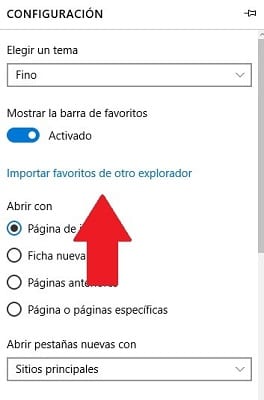
Sper că, cu acest tutorial, mulți dintre voi nu vor pierde tot timpul pe care l-am pierdut astăzi pentru a-mi importa marcajele Firefox, deși, dacă vreunul dintre voi găsește o soluție mai bună, sper să ni-l trimiteți, astfel încât alți utilizatori să salveze unele lucrează la mutarea lor la Microsoft Edge.
Ați reușit să importați marcajele dvs. din alte browsere în Microsoft Edge?.
Am putut importa marcajele Firefox „prin Chrome”, dar nu le pot reordona în Edge. Sunt în ordine alfabetică descrescătoare și mi se pare incomod de manevrat. Știți vreo modalitate de a le gestiona?
Am aceeasi problema……..
În Edge nu primesc Chrome atunci când import favorite dintr-un alt browser; și îl am instalat și totul, dar nu știu ce soluție poate exista la acest lucru
Pentru mine, dacă apare opțiunea Chrome pentru a importa favoritele; Durează câteva secunde până la „Import ...” și ajunge să spună „GĂSIT”, dar nu văd nicăieri favoritele.
În Chrome sunt încă fără nicio problemă